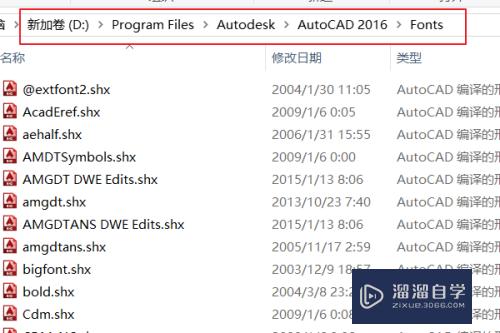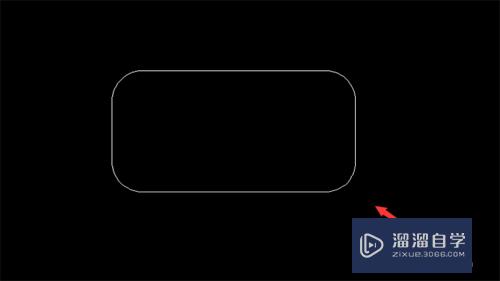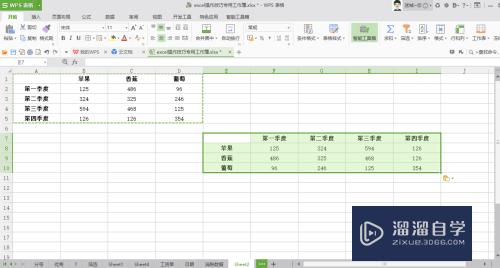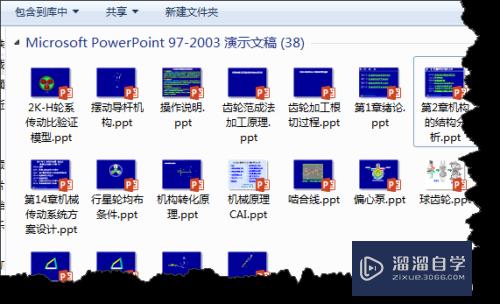CAD中的图形怎么进行旋转(cad中的图形怎么进行旋转操作)优质
CAD可以更轻松地解决最严峻的设计挑战。借助其自由形状设计工具能创建所想像的形状。有时候为了改变图形方向。我们会使用到旋转。但一些小伙伴不知道CAD中的图形怎么进行旋转。那么今天我们一起来学习旋转的使用方法吧!
工具/软件
硬件型号:惠普(HP)暗影精灵8
系统版本:Windows7
所需软件:CAD2007
方法/步骤
第1步
打开CAD软件主界面如图所示。
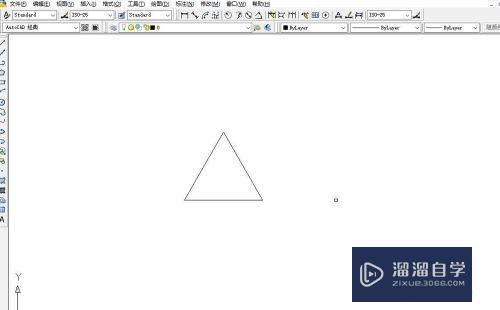
第2步
选择右侧工具栏的旋转图标。选择对象。如图所示。
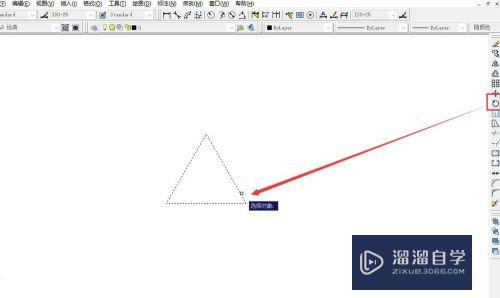
第3步
选择对象后按回车。指定基点。如图所示。
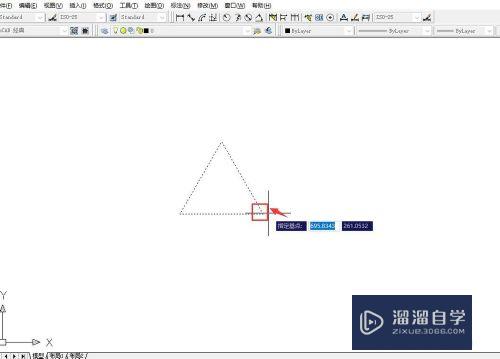
第4步
指定旋转角度。输入75度。如图所示。
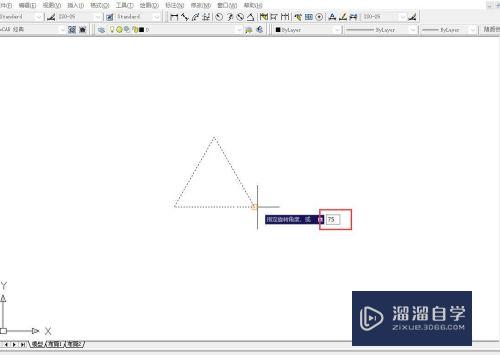
第5步
三角形旋转75度后的效果如图所示。
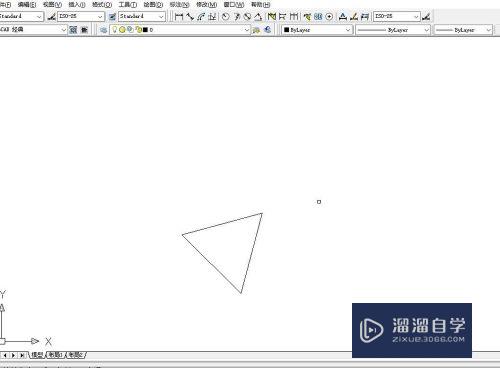
以上关于“CAD中的图形怎么进行旋转(cad中的图形怎么进行旋转操作)”的内容小渲今天就介绍到这里。希望这篇文章能够帮助到小伙伴们解决问题。如果觉得教程不详细的话。可以在本站搜索相关的教程学习哦!
更多精选教程文章推荐
以上是由资深渲染大师 小渲 整理编辑的,如果觉得对你有帮助,可以收藏或分享给身边的人
本文标题:CAD中的图形怎么进行旋转(cad中的图形怎么进行旋转操作)
本文地址:http://www.hszkedu.com/67038.html ,转载请注明来源:云渲染教程网
友情提示:本站内容均为网友发布,并不代表本站立场,如果本站的信息无意侵犯了您的版权,请联系我们及时处理,分享目的仅供大家学习与参考,不代表云渲染农场的立场!
本文地址:http://www.hszkedu.com/67038.html ,转载请注明来源:云渲染教程网
友情提示:本站内容均为网友发布,并不代表本站立场,如果本站的信息无意侵犯了您的版权,请联系我们及时处理,分享目的仅供大家学习与参考,不代表云渲染农场的立场!